很多人的电脑使用久了,就会变得越来越卡,今天就来教你3招清理内存的方法,让你的电脑瞬间多出几十G的内存,别再让速度限制了你的自由。

一、磁盘清理
1、首先打开我的电脑,找到C盘,鼠标右击选择【属性】,进入到C盘的属性窗口,在【常规】中点击【磁盘清理】。
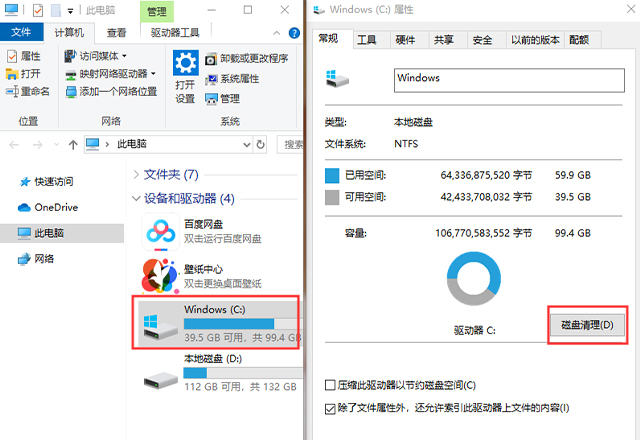
2、等到系统扫描文件,接着将会进入到C盘的磁盘清理窗口,暂时不要点确定,先点击【清理系统文件】,稍等片刻自动清理完成。
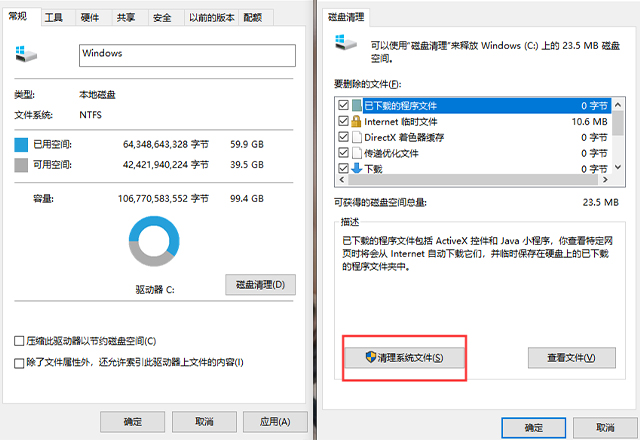
3、接着在当前窗口中,勾选下方所有要删除的文件,然后点击【确定】,此时电脑将会在后台为你清理,清理完成后将自动退出窗口。
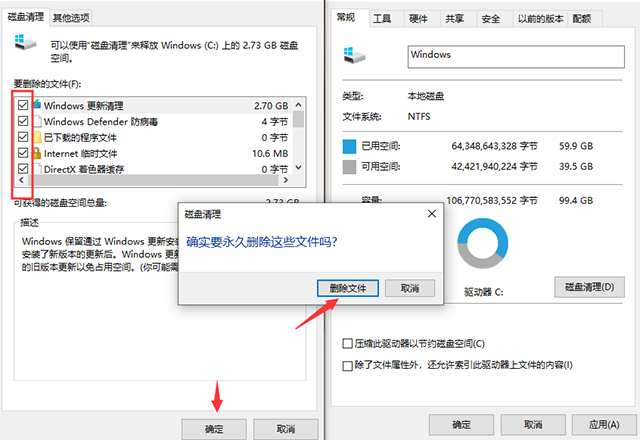
二、清理休眠文件
1、在键盘上按下快捷键【Win+R】,调出运行窗口,在运行框中输入“cmd”,点击【确定】。
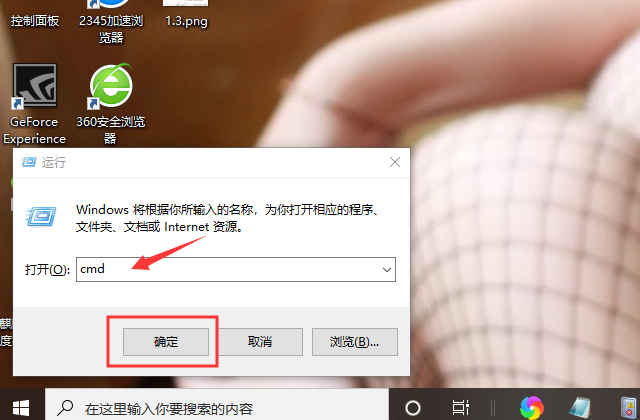
2、此时进入到管理员窗口中,在后面输入“powercfg -h off”,最后按下回车,完成后记得重启电脑。
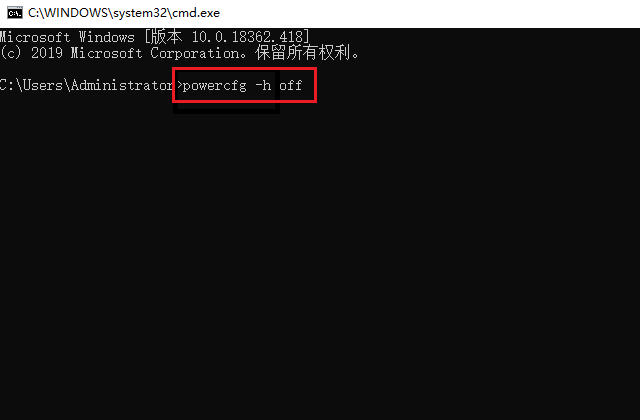
三、清除日志
1、在win10系统中,点击电脑左下角的搜索框,在里面输入【事件查看器】,点击打开它。
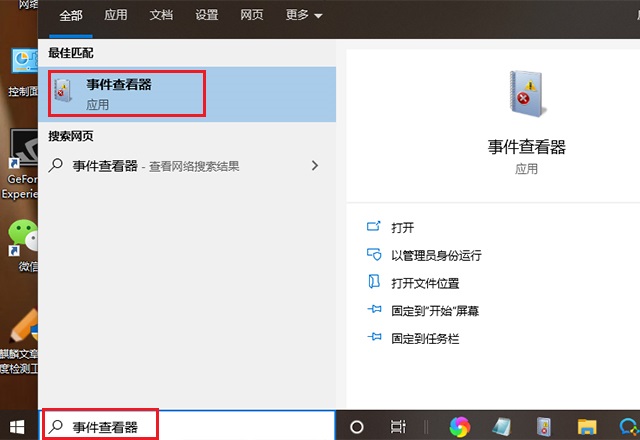
2、在弹出的窗口中,双击打开【Windows日志】,鼠标右击【应用程序】,点击【清除日志】。按照这个方法将下方的安全、系统都清理一下。
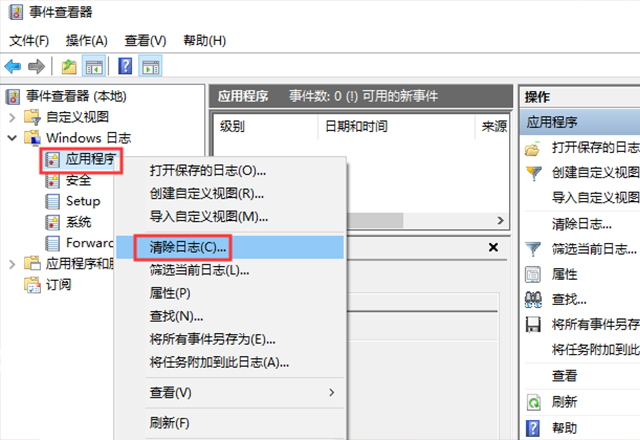
如果你的电脑很卡,C盘占得内存太多,就试试上面的方法,可以得到很大的缓解。
 小女人
小女人


